Cara menggunakan Snapchat Windows
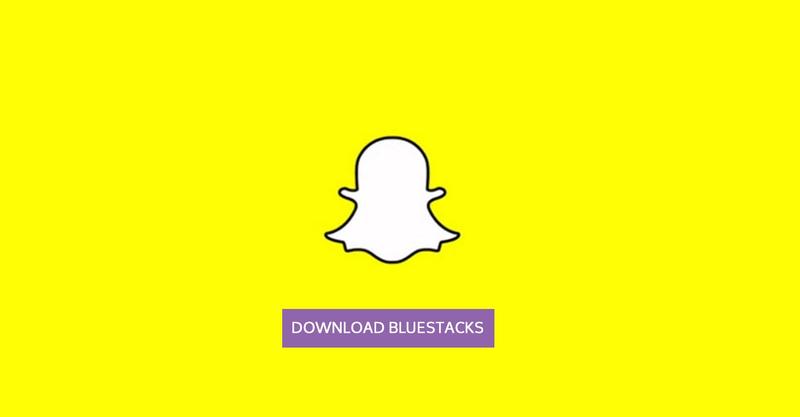
Mungkin memainkan biola kedua Instagram dan baru-baru ini TikTok dalam popularitas, tetapi Snapchat masih merupakan platform yang sangat populer.
Perkiraan terbaru menunjukkan lebih dari 200 juta orang masih menggunakan layanan ini setiap hari, baik itu berkirim pesan dengan teman, memposting ke cerita mereka atau mengikuti semua gosip selebriti.
Keindahan Snapchat adalah keterbatasan pada berapa lama gambar dapat dilihat, sementara itu adalah pelopor cerita yang menghilang setelah 24 jam.
Aplikasi seluler memiliki lebih dari 1 miliar unduhan di Internet Google Play Store sendirian, tetapi bagaimana jika Anda ingin akses di desktop? Sekarang, perangkat lunak yang disebut Bluestacks berarti ini dimungkinkan Windows PC. Begini cara melakukannya
Jika Anda menggunakan Mac, lihat panduan di situs web saudara kami Macworld.
Cara menggunakan Snapchat Windows PC atau laptop: Cara menginstal Bluestacks Windows
Mendapatkan Bluestacks untuk bekerja di komputer Anda sangat sederhana, cukup unduh file 298MB dari situs webnya dan jalankan installernya dan sekarang Anda sudah menginstal emulator.
Buka proses pengaturan dan tautkan aplikasi Bluestacks ke akun Google Anda yang akan Anda perlukan saat mengatur perangkat Android apa pun. Anda mungkin harus bersabar saat melewati prosedur pengaturan ,, tetapi Play Store akan muncul di layar beranda.
Lalu, navigasikan seperti biasa dan unduh Snapchat. Tata letak yang sedikit tidak lazim mungkin memerlukan sedikit waktu untuk membiasakan diri, tetapi semua fungsi reguler harus ada di sana.
Setelah pengaturan selesai, buka Play Store dan unduh Snapchat. Baca selanjutnya: Cara menjalankan aplikasi Android di Windows.
Cara menggunakan Snapchat Windows PC atau laptop: Cara menggunakan Bluestacks di Windows
Kami sarankan menggunakan perangkat dengan webcam internal, atau menghubungkan kamera eksternal. Namun, asalkan Anda memiliki koneksi internet yang kuat, Anda masih dapat melihat Terkunci orang lain dan cerita kontak Anda.
Ingatlah bahwa komputer tanpa kamera akan meminta Anda dengan banyak kesalahan, tetapi jika Anda terus mengklik 'Batal', Anda akan dapat menggunakan Snapchat, tanpa harus menghubungkan kamera – tentu saja Anda tidak akan dapat ambil Terkunci sendiri.

Jika Anda memiliki kamera, cukup klik tombol tengah pada aplikasi untuk mengambil foto diri Anda dengan cepat, atau tahan untuk merekam video. Anda akan memerlukan mikrofon untuk ini, tetapi mengingat bahwa sebagian besar kamera saat ini memiliki built-in mic, itu seharusnya tidak menjadi masalah.
Jadi begitulah, Snapchat di semua perangkat Anda! Apa yang mungkin salah?



